
Om du ser en Okänd USB-enhet (länk i efterlevnadsläge) meddelande med en gul triangel bredvid den i Enhetshanteraren , du är inte ensam. Hundratals användare har rapporterat samma sak.
Men oroa dig inte, det är vanligtvis inte svårt att fixa alls ...
För att fixa okänd USB-enhetslänk i efterlevnadsläge
Fix 1: Uppdatera dina drivrutiner (löser nästan alltid problemet)
Det här problemet kan uppstå om du använder fel eller föråldrad enhetsdrivrutin på din dator. Det kan vara svårt att sätta fingret på vilken som är förolämpad, så du bör uppdatera alla drivrutiner för att se om det löser problemet. Om du inte har tid, tålamod eller datorkunskaper för att uppdatera dina drivrutiner manuellt kan du göra det automatiskt med Förare lätt .
Driver Easy känner automatiskt igen ditt system och hittar rätt drivrutiner för det.Du behöver inte veta exakt vilket system din dator kör, du behöver inte riskera att ladda ner och installera fel drivrutin och du behöver inte oroa dig för att göra ett misstag när du installerar. Driver Easy hanterar allt.
Du kan uppdatera dina drivrutiner automatiskt med antingen FRI eller den Pro-version av Driver Easy. Men med Pro-versionen tar det bara två klick:
1) Ladda ner och installera Driver Easy.
2) Kör Förare lätt och klicka på Skanna nu knapp. Driver Easy kommer sedan att skanna din dator och upptäcka eventuella problemdrivrutiner.
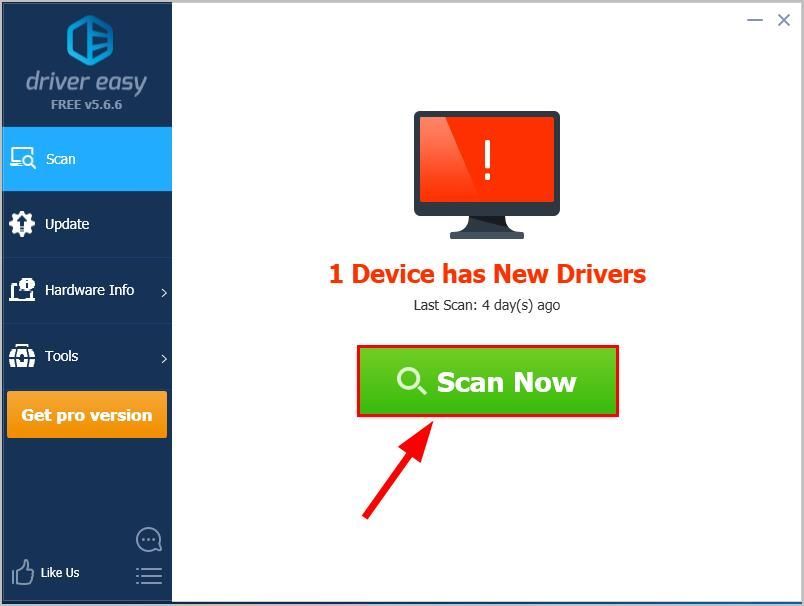
3) Klicka på Uppdatera alla för att automatiskt ladda ner och installera rätt version av alla drivrutiner som saknas eller är inaktuella på ditt system (detta kräver Pro-version - du uppmanas att uppgradera när du klickar på Uppdatera alla).
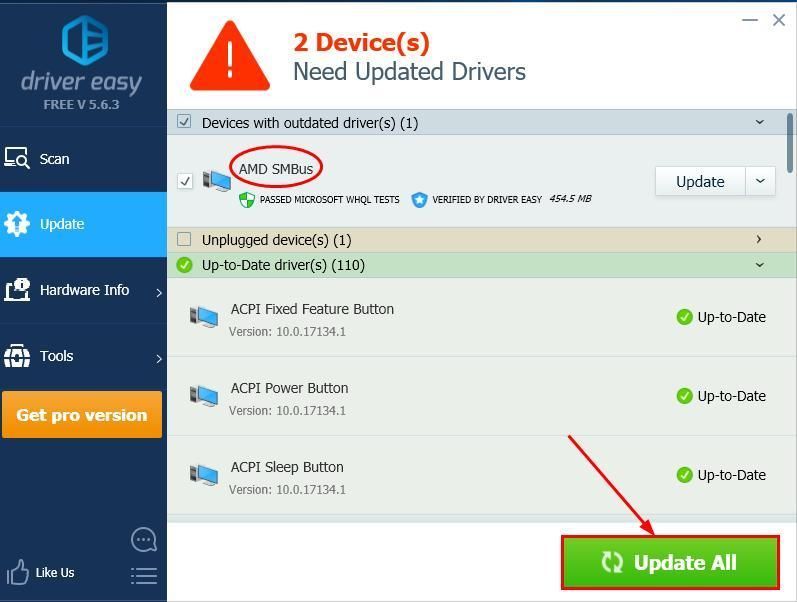
4) Starta om datorn och kontrollera om den Okänd USB-enhet problemet är löst. Om ja, då gratulerar! Om problemet fortfarande kvarstår, gå vidare till Fix 2 , Nedan.
Fix 2: Anslut de externa enheterna igen
En felaktigt ansluten extern enhet kan också vara orsaken till Okänd USB-enhetslänk i efterlevnadsläge meddelande i Enhetshanteraren. Och såvida du inte vet den exakta kränkande enheten kan du behöva koppla bort dem alla innan du ansluter dem till din dator för att felsöka problemet.
Att göra så:
- Mata ut alla externa enheter och koppla bort dem från din dator.
- Stäng av datorn.
- Koppla bort alla enheter som använder en nätadapter från strömförsörjningen och koppla bort dem från din dator.
- Vänta 5 minuter.
- Slå på din dator och se om den Okänd USB-enhetslänk i efterlevnadsläge problemet är löst:
- Om Okänd USB-enhetslänk i efterlevnadsläge försvinner i Enhetshanteraren , då kan du behöva ansluta ALLA externa enheter korrekt tillbaka till var de är.
- Om Okänd USB-enhetslänk i efterlevnadsläge visas fortfarande i Enhetshanteraren , då ligger problemet inte hos de externa enheterna på din dator.
Hur har fixarna ovan hjälpt dig med din felsökning? Har du några idéer eller tips att dela med oss? Släpp en kommentar nedan och låt oss veta dina tankar.
![[LÖST] Hur man fixar hög ping i Back 4 Blood](https://letmeknow.ch/img/knowledge/43/how-fix-high-ping-back-4-blood.png)
![Oculus Quest 2 Mic fungerar inte [löst]](https://letmeknow.ch/img/sound-issues/38/oculus-quest-2-mic-not-working.jpg)

![[LÖST] OBS inte inspelningsskärm](https://letmeknow.ch/img/knowledge/45/obs-not-recording-screen.jpg)
![[LÖST] CS:GO-mikrofonen fungerar inte](https://letmeknow.ch/img/knowledge/22/cs-go-mic-not-working.png)

![[RÉSOLU] Erreur System Tråd Undantag hanteras inte](https://letmeknow.ch/img/other/79/erreur-system-thread-exception-not-handled.jpg)